标签打印软件如何批量打印快递单

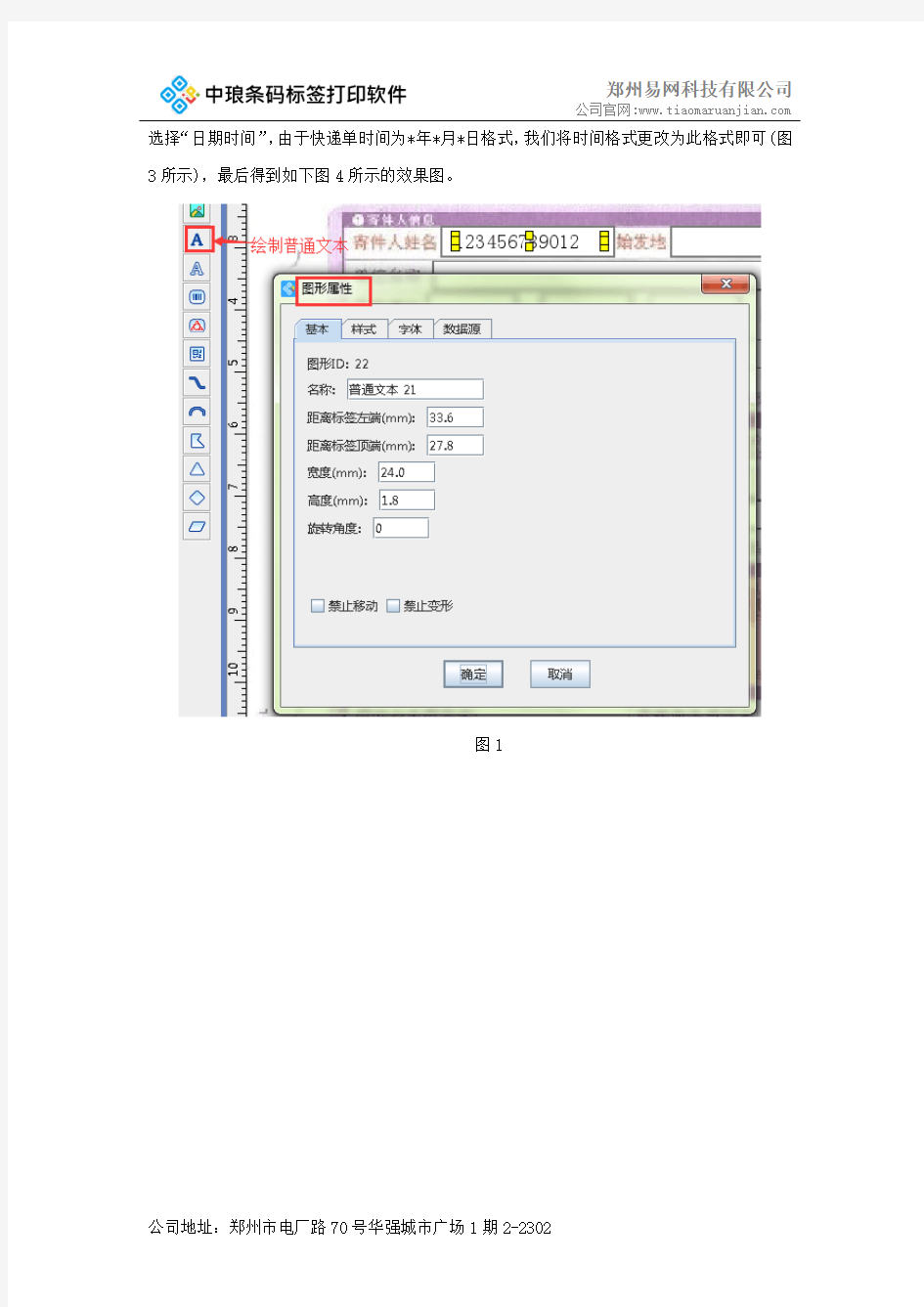
标签打印软件如何批量打印快递单
随着社会的飞速发展,物流行业也在不断的提升自己的工作效率,那么在物流行业中,快递单的存在是必不可少的。那么在物流行业如此大批量的快递单是如何制作打印的呢?今天我们就中琅领跑标签打印软件来学习一下如何批量打印快递单?
在中琅领跑标签打印软件中批量制作快递单一般是通过数据库导入excel表的方法,来批量打印制作快递单,下面我们以圆通快递为例:
1.新建一个标签,标签和纸张尺寸根据实际尺寸设计即可。
2.先在标签中导入一张圆通快递单的空白模板,以便于设计快递单内的内容。
3.寄快递的话,寄件人一方是固定不变的,收件人肯定是变动的,所以,我们先设置寄件人的信息。
3.1一般填写的内容为:寄件人姓名、单位名称、地址、联系电话、日期。那么,在快递单寄件人姓名后面绘制一个普通文本,然后双击文本,出现图形属性窗口(图1所示),选择“数据源”,点击左侧“-”按钮,清除原有数据,然后点击黄色“+”按钮,选择“手动输入”,数据对象中输入真实收件人姓名即可。然后复制刚完成的普通文本,移动至寄件地址后面,然后双击文本,出现图形属性窗口,选择“数据源”,点击左侧“红色笔”按钮,修改内容,修改为“河南省郑州市高新区华强广场**单元**室”。按照相同的操作方法,依次设置单位名称、联系电话项即可(图2所示)。设置“日期”时,双击文本,出现图形属性窗口,选择“数据源”,点击左侧“-”按钮,清除原有数据,然后点击黄色“+”按钮,
选择“日期时间”,由于快递单时间为*年*月*日格式,我们将时间格式更改为此格式即可(图3所示),最后得到如下图4所示的效果图。
图1
图2
图3
图4
4.设置完寄件方的信息后,就来设置下收件方的信息,我们利用数据库导入即导入excel表的方法,进行设置。
4.1点击标签窗口上方的柱型按钮,添加数据库,选择事先准备好的excel表格(即收件方的信息),将表格导入到中琅领跑标签打印软件中,然后点击“测试连接”按钮,点击“添加”即可。
4.2在收件人姓名后面绘制一个普通文本,双击普通文本,出现图形属性窗口,选择“数据源”,点击左侧“-”按钮,清除原有数据,然后点击黄色“+”按钮,选择“数据库导入”,列名选择“收件人”即可。然后复制刚完成的普通文本,移动至收件人地址后面,双击普通文本,出现图形属性窗口,选择“数据源”,点击左侧“红色笔”按钮,修改文本内容,列名选择为“地址”即可。那么按照相同的方法,依次设置联系电话、物品信息,就得到如图2所示的效果图。这样我们就完成了整个快递单的制作。
图1
图2
通过本文的介绍,相信大家对于批量打印快递单的工作,已经不那么陌生,在标签打印软件中通过数据库导入的方式批量制作单据、证卡、吊牌等已经慢慢普及到各个行业中。标签打印软件中还有更多灵活的功能可以制作各种行业所要求的标签,大家可以在使用软件时体验和了解到标签打印软件的强大功能。
天猫免费打单发货哪个好
想在淘宝和天猫使用菜鸟电子面单,需要满足两个前提: 1,在淘宝卖家中心开通菜鸟电子面单功能。 2,在淘宝卖家服务市场,订购电子面单打印软件。 本篇文章,讲解的就是这两个步骤。 第一步:开通菜鸟电子面单 1、登录淘宝卖家中心,在左侧边栏找到物流管理,选择电子面单平台。. 如果懒得一步步自己找,也可以直接点击这个网址,登录进去就是电子面单开通界面。复制到浏览器访问: https://https://www.360docs.net/doc/2617190112.html,/firstPage.htm?spm=a313o.201708ban.0.d29.45 b5197aec92Ge 2、选择一家快递公司,你想用哪家公司的电子面单,就选哪个。需要注意 的时,这里的快递公司是分直营和加盟两种的。
3、点击快递公司下方的申请, 填写弹出框内的表格. 如果是第一次开通,还需要先添加一个发货地址.即下图红框处,点它,然后去添加一个发货地址. 申请开通快递网点
添加电子面单发货地址 添加完地址后,返回开通界面,选择您要签约开通的快递网点. 4、123提交开通申请后,等待快递网点审核就可以了,一般1-2天内会审核通 过. 趁着这个时间,记得要提前准备好打印机和快递单热敏纸. 另外,如果您选择的时加盟性快递网点,那么审核通过后,还需要充值电
子面单单号才可以使用. PS:如何查询单号的充值数量和使用数量 点击账户信息,然后点击你所签约的快递网点LOGO左侧的+号,展开账户,即可查看使用信息 第二步:订购电子面单打印软件 1、登录淘宝卖家服务市场.复制到浏览器访问: https://www.360docs.net/doc/2617190112.html, 在搜索框输入"风速"进行搜索.
怎么在条码打印软件中设置二维码批量打印
怎么在条码打印软件中设置二维码批量打印所谓条码打印软件当然少不了要使用打印和批量打印功能。这个功能给我们提供了很多的方便,了解或使用条码打印软件的用户都知道他不仅是一款强大、专业、易用的标签条码设计软件,也是一款非常不错的批量打印工具。那么多在条码软件中是如何设置批量打打印的呢?今天我们就来给大家详细的讲述批量打印的制作流程。 我们都知道领跑条码打印软件不仅仅支持普通的条码打印机、喷墨打印机、激光打印机,还支持各类数码印刷设备。在进行批量打印之前当然要确保打印机的正确安装和条码尺寸的精准设置。做好一系列准备工作之后,就要在领跑条码打印软件的打印设置窗口中进行设置了。 在领跑条码标签打印软件中新建一个文档,设置好布局排版和内容后在主界面的工具栏中单击打印设置图标,进入打印设置窗口。
在此窗口中可以灵活的对标签数量、份数、开始结束页码或者拆分打印等进行控制。下面主要讲到的就是各个参数的含义。 标签数量:就是对标签的打印数量进行设置,要打印多少个标签,标签数量就设置多少个,比如说我要打印100个标签,则标签数量这里就设置成100;如果用数据库、TXT导入数据的情况下不知道标签数量那么就点击后方的全部按钮,系统会自动调取导入数据库时统计出的全部标签数量并打印全部。 这个总数量会显示到标签数量参数中,且还会按照我设置的排版布局5行2列显示我的标签一共打印多少页。 标签份数:表示你要重复打印标签的份数,要打印一份就设置成1,两份设置成2,以此类推…… 如果按照上面的操作,那么我的标签打印肯定是不完全的,只会打印出来一页纸张,因为开始和结束页码的意思是标签从第一页开始到第几页结束,就是设置分批打印的意思;所以这里要设置成开始页码为1,结束页码为3或者点击尾页,让条码打印软件自动统计打印页数。
条码软件中txt文本批量打印方法
在条码打印软件中如何导入txt文本数据标签条码软件条码打印软件txt 领跑标签条码打印软件,在做标签、条码打印的时候,支持excel,txt文本,sql server,mysql,orcale,ODBC,DB2,access等外部数据的调用。对于txt文本数据来说,在领跑条码标签打印软件中,调用txt文本数据时,文本数据内容的分隔符,是否含有列名等这些细节需要在导入的时候注意一下。 在领跑标签条码打印软件中,导入txt文本的操作方法及注意事项如下: 一、新建标签,设置txt文本数据导入。 新建好标签后,在软件的左上角有个圆柱形行的数据库设置图标,点击。 点击后,弹出数据库设置窗口,选择“添加”-“text文本数据源”
在弹出的“文本数据源管理”窗口下,可以通过“浏览”选择要导入的txt文本。在选择“分隔符号”的时候,记得按照自己实际的文本内容中的分隔符选择,如果是逗号,就选择逗号,如果是分号就选择分号,要在选项中没有您要的分隔符,就选择“自定义”,然后在后面的输入框中,输入分隔符。 “首行含列名称”,这个参数表示,如果在您的txt文本中的第一行是每列的列名,如果说,商品名称,条码,规格,型号,价格,单位等这些名称,就勾选该参数,这样在打印的时候第一行就会作为列名显示,而不参与标签数量的计算和打印。反之则不勾选。在开篇给出的txt文本数据中可以看到第一行是正规的数据没有列名的,这里的数据一共是3000条。当我们勾选了“首行含列名称”后,领跑标签条码打印软件就会将第一行判断为列名显示出来,不计入要打印的数据中,也就是不参与标签条码的打印。
这里,我们不勾选“首行含列名称”,如下图所示,设置好后,点击“测试连接”,连接txt文本。会在下面的“选择表”栏中,显示该文本的文本名称,“选择字段”中显示该txt 文本每列的名称。这里因为没有列名所以会自动匹配。“选择字段”里面每列如果都要用到就全选,方面标签内容的调用。在底部的“数据过滤”参数栏中,可以看到文本中所有数据的数量。选择“添加”返回“数据库设置”窗口,“关闭”这样就完成了外部数据的导入。
EMS快递单打印软件使用说明
EMS快递单打印软件使用说明 感谢您选用EMS快递单打印软件。本软件能帮您快速的打印出工整美观的EMS快递单据!具体使用说明如下: 一、收件人和发件人数据保存 本软件不仅能即填即打,而且能保存收件人和发件人信息,打印时,只需选取相应的数据就能开始打印。 图一 图一红色圈内按钮为收件人和发件人列表栏展开按钮。单击可展开收发件人数据列表栏,再次单击可以收回列表栏(图二)。 图二 数据保存方法有两种,第一可以展开列表后,单击添加按钮,然后在收件人或寄件人编辑栏内填入姓名、电话、单位、地址、邮编等数据,然后单击保存按钮(图三); 图三 第二可以在收件人或寄件人编辑栏直接填写数据,然后单击软件右侧的保存图标按钮(图四)。
图四 二、收件人和发件人数据选取、修改、删除 数据保存好后,打印时单击展开按钮,在列表栏中双击需要选取的数据,软件将数据自动填入对应的编辑栏中。 修改数据时,请先打开列表栏,单击选中需要修改的数据,然后单击图二所示的修改按钮,在编辑栏中修改数据,单击图三所示的保存按钮完成修改。 数据删除,选中要删除的数据,然后单击删除按钮。 三、收件人和发件人数据导入 本软件可将EXCEL数据直接导入到收、发件人列表栏中,以便用户选取。 导入前请先将需要导入的数据按照软件安装目录下的“数据导入样表.xls”文件内的格式填写,请注意表格第一行不能改变,用户数据从第二行开始填写!(图五) 图五 数据准备好后,打开收、发件人列表栏,然后单击导入按钮,在数据导入对话框选中“数据导入样表.xls”,单击打开铵钮开始导入。 用户可以自己创建EXCEL文件作为导入数据源,创建时请注意EXCEL文件第一行请与“数据导入样表.xls”文件保持一致,并且数据存放在EXCEL文件的Sheet1内! 注意:1、收、发件人数据导入格式是一样的,但不要存放在同一个EXCEL文件里! 2、数据导入时请先关闭EXCEL! 3、表格第一行一定要与样表相同,没有数据的列也不能少,否则不能正常导入! 四、收件人和发件人数据查找 在列表栏下方有数据查找编辑栏(图六),可在这里输入待查找的数据,然后单击右边的查找图标。 图六 本软件查找为模糊查找,所以用户只要输入被查找数据中的任意一部分即可查找出对应的数据! 五、品名备注信息选择与录入 在品名或备注栏内双击鼠标或按下回车键会弹出一个选择窗口,能保存常用的信息,方
条码打印软件Excel数据内容修改后如何正常进行批量打印
条码打印软件Excel数据内容修改后如何正常进行批量打印 在目前的批量打印条码标签时,一般都会在条码打印软件使用数据库导入的方式进行批量打印,平时工作中,每个单位的数据库不是一成不变的,多少都会有些增减,那么在数据库修改的情况下该如何使用前期设计好的标签文件进行批量打印呢?下面我们就中琅中琅领跑条码打印软件来看一下该如何设置才能正确无误的打印? 为了保证数据库能够更新,并不影响标签的正常打印,中琅领跑标签条码打印软件对此做了一系列的优化调整。支持包括excel,txt外部数据文件在内的数据更新和导入文件位置变动 在做商品标签的时候,一般一个标签内会添加很多内容对象。而对于这些内容来说,又会碰到多次导入外部数据的情形。在这种情况下,如果对外部导入文件做了更新或者是位置更改,就会导致打印、预览标签时,就会遇到一系列的问题。为了保证,整个正常预览生成标签,就需要重新对每个标签对象进行重新的导入设置,这样会很麻烦。不过在中琅领跑标签条码打印软件中,支持在原数据库上删除,添加数据内容,及时更改原数据库的位置,也不用对标签内的对象一个一个的重新添加导入。尤其是excel表的数据更新和位置跟换,效果更明显。 如下图所示,下面所示的产品标签中,产品,版本,图片,条形码,二维码,这些内容都是通过商品信息数据excel表导入的。
一、将excel表,导入中琅领跑标签条码打印软件后,要在原excel表上直接添加或者是删除记录内容。不用对所有标签内的对象重新进行导入操作,只要在导入数据库的地方直接重新测试连接一下就可以。然后在打印设置里面重新选择一下打印数量(全部),打印页面(尾页)。比如原excel表中是21条数据,我们可以在多增加10条,这样为了保证,中琅领跑标签条码打印软件中能够打印出最新添加的10条记录,只需要打开数据库设置-选择要更新的excel表选择“修改”,然后在弹出的数据对象设置窗口下,选择“测试连接”。这是我们可以看到,在窗口底部,显示的所有记录数,就是经过添加10条记录后的共31 记录。最后选择“编辑”。保存所做更改设置。
标签打印软件如何批量打印快递单
标签打印软件如何批量打印快递单 随着社会的飞速发展,物流行业也在不断的提升自己的工作效率,那么在物流行业中,快递单的存在是必不可少的。那么在物流行业如此大批量的快递单是如何制作打印的呢?今天我们就中琅领跑标签打印软件来学习一下如何批量打印快递单? 在中琅领跑标签打印软件中批量制作快递单一般是通过数据库导入excel表的方法,来批量打印制作快递单,下面我们以圆通快递为例: 1.新建一个标签,标签和纸张尺寸根据实际尺寸设计即可。 2.先在标签中导入一张圆通快递单的空白模板,以便于设计快递单内的内容。 3.寄快递的话,寄件人一方是固定不变的,收件人肯定是变动的,所以,我们先设置寄件人的信息。 3.1一般填写的内容为:寄件人姓名、单位名称、地址、联系电话、日期。那么,在快递单寄件人姓名后面绘制一个普通文本,然后双击文本,出现图形属性窗口(图1所示),选择“数据源”,点击左侧“-”按钮,清除原有数据,然后点击黄色“+”按钮,选择“手动输入”,数据对象中输入真实收件人姓名即可。然后复制刚完成的普通文本,移动至寄件地址后面,然后双击文本,出现图形属性窗口,选择“数据源”,点击左侧“红色笔”按钮,修改内容,修改为“河南省郑州市高新区华强广场**单元**室”。按照相同的操作方法,依次设置单位名称、联系电话项即可(图2所示)。设置“日期”时,双击文本,出现图形属性窗口,选择“数据源”,点击左侧“-”按钮,清除原有数据,然后点击黄色“+”按钮,
选择“日期时间”,由于快递单时间为*年*月*日格式,我们将时间格式更改为此格式即可(图3所示),最后得到如下图4所示的效果图。 图1
条码软件批量打印标签_连接Access方式
条码软件批量打印标签 连接Access方式 Access是由微软发布的中小型数据库,Access 以“表”的形式存储数据,属于文件型数据库,可以方便移动和拷贝。应用领域比较广,比如生产管理、销售管理、库存管理等各类企业管理软件,其最大的优点是:易学易用!如下图,是数据表打开的图示。 Access数据库作用只是管理数据,如果将数据读取并打印条码标签就需要借助其他软件来实现了,本文以使用比较多的条码软件《Label mx 通用条码标签设计系统》来举例。 1.打开Label mx条码软件,参照下图画出标签图形。具体的画图操作可以点开软件的“帮助”菜单,有详细的画图教程,这里不做单独讲解。
2.再画一个数据源图标,在属性面板上点选“Access 数据库”。 3.点击“连接设置”按钮,弹出“数据源窗口_Access 数据库”窗口。 4.单击“选择文件”按钮选择要连接的数据库文件,如果改成相对路径“Access.mdb”,这个Access文件必须和标签文件在同一目录下。
5.如数据库有密码,请在密码输入框中输入密码,单击“连接”按钮,可以看到数据库有多少个表,以及表有几个字段,并且可以查看对应字段的数据。连接设置完成,单击“确认”按钮,数据源图标如变成绿色,说明数据源已经成功连接数据库文件。 启用条件可以选择全部记录或指定序号(记录号)范围或Sql语句条件 下面选择条码图形,在属性栏里“连接数据库”选项,数据源名选择“@数据源1”,“条码”字段是条码数据,选择它,这时条码的四周出现红色虚线,说明条码已经和Access 数据库连接。 6.选择“恒佑条码”文本,在属性栏里“连接数据库”选项,数据源名选择“@数据源1”,对应数据字段是“姓名”,选择它,这时文本四周出现红色虚线并显示为字段名,说明数据库连接成功。 7.Access 数据库连接完毕,进入“打印设置”窗口,打印数量禁止设置了,显示8,是数据源连接Access 的数据库数量。
快递单打印软件哪个好用
每个快递公司的快递单上都印刷有条码,一张一个条码,绝对不能重复。快递公司追踪快件的信息主要就是追踪每个条码单号,这样能保证快件信息的准确。 因为我们公司经常要给客户快递光盘,每次都要一张张的手写收寄双方的姓名联系方式等,虽然占用不了多少时间,但依然觉得很麻烦而且重复劳动,于是当有家快递公司说可以帮我们解决这种问题的时候,我们就选择了这家快递。其实他们做的也很简单,只用了一台针式打印机、一套软件把我们的联系方式打印到快递单上,然后我们寄产品时只用写对方的联系方式即可,避免重复劳动,减少了工作量。其实这些举措看似简单却在有意无形中提高了产品的附加值,打动了客户。 我现在用《Label mx通用条码标签设计系统》(以下简称Label mx),参照顺丰速递的快递单为例做个模板,供大家参考。 一、参照快递单量好位置做个模板,如快递单大小为217*140mm,新建一个标签模板如下图,打印机选择“标签打印机”: 二、快递单上需打印的内容有:公司名称、联系人、省、市、区、镇、地址和电话,因此需要量好快递单上这些文字显示的位置,即居顶和居左值。现在我们在模板上按照实际填写,如填 写公司名称,从软件左边画图工具条点选文字到标签页面,输入“郑州恒佑科技有限公
司”,在软件中修改图形的坐标值可确定图形的位置,其它按照同样的方法操作即可,如下图: 三、连接数据源:从软件左侧画图工具条点选数据源图标到标签页面,选中,在右侧属性栏选择"连接EXCEL文件",双击弹出“连接EXCEL数据源窗口”,点击“选择文件”按钮,选择要连接的数据文件:
点击“确定”按钮,回到标签设计页面,然后选中标签上的文字一一对应连接相应的数据源,如:选中“郑州恒佑科技有限公司”,在右铡属性栏文字选项选择数据库,并选择对应的数据源字段,其他文字依次选择对应的字段。最后就可以批量打印了。 另外,Code 128码与Code 39码都是快递单上常用的条码类型,都广泛运用在企业内部管理、生产流程、物流控制系统方面。不同的在于Code 128比Code 39能表现更多的字符,单位长度里的编码密度更高。当单位长度里不能容下Code 39编码或编码字符超出了Code 39的限制时,就可选择Code 128来编码。所以Code 128比Code 39更具灵性。 郑州恒佑科技有限公司位于郑州市高新区中部软件产业园,公司定位于条码产品研发与系统集成服务,运用先进的条码及IT技术,结合卓越的管理模式和丰富实践经验,为企业提供条码管理整套应用解决方案。
条码批量打印软件中圆角标签纸如何设置
在日常生活中,可以见到各式各样的产品标签、商品价签、珠宝标签、合格证标签等等,这些标签的样式也是丰富多样,有长方形的、圆角的或椭圆等。一般来说现在市面上以圆角标签纸居多,那么经常使用条码打印软件的朋友可能会比较清楚,条码打印软件中设置的标签纸大多都是矩形,很少有可以设置圆角标签纸的。那么今天我们就中琅领跑条码批量打印软件来看一下圆角标签纸时怎么制作的? 在标签条码打印软件中,这几种标签样式都是可以设计的。圆角标签,椭圆形标签,圆形标签这几类标签是通过更改矩形标签的圆角度数变异过来的。实际上这几种标签的设置方法大致相通,可以以圆角标签设置方法为了介绍下。其在条码打印软件中的设置排版方法。 一.在条码打印软件中设置圆角标签。 1、打开标签条码打印软件,新建标签。选择左上角的文档属性(黄色齿轮状标识)按钮,设置标签文档参数。 2、在条码打印软件中打开的文档属性设置窗口中,选择向左移动的三角箭头,然后选择“画布”选项卡。对标签外观进行设置,调成我们需要的圆角标签。如下图所示,选择圆角矩形,其中“圆角”后面的参数,指的是我们需要设置的圆角程度。
比如说我们在这里将圆角分别设置成5和10,在条码打印软件中得到的标签的样式分别为,如下图所示,圆角参数越大,所生产的圆角标签的圆角也明显。
二.在条码打印软件中对要批量打印的圆角标签进行排版布局。 1、在条码打印软件中,选择文档设置。里面有“纸张”、“布局”、“顺序”、“页码”、“画布”等多中选项卡选择,可以对标签进行不同的设置。“纸张”,可以选择打印机,和纸张尺寸;“布局”,可以对标签在底纸上的排版进行布局。如几行几列,标签距离纸上的上边距,左边距等页边距,标签尺寸,标签间距等等。
快递单打印模板如何获得和更改
快递单打印模板如何获得和更改 网络店主最常做的工作就是接单、打单、发货。其中打单过程涉及到与不同的快递公司合作,所以在打单的过程中,订单量大的快递公司,都会选择自行打印快递单。而想要快递流畅的打印快递单,店主自然还会用到快递单打印模板。至于快递单打印模板,一方面自己完成,一方面则可以借助打印类软件来获得。 由于人力制作快递单打印模板更加浪费精力,所以现在的网络店主,大部分都已经选择具有打印功能功能的软件来完成快递单打印模板的设置和更改,进而提高打印效率,最终获得不同快递公司的快递单。 快递单打印模板如何获得和更改 至于在具有打印功能的软件中,店主又该如何获得和更改快递单打印模板,来自电商服务机构的工作人员,以安必信电商管家的打印管理为例进行了深入的讲解。 首先,在具有打印功能的软件中,自然都会提供打印管理等功能设置,而在安必信电商管家的打印管理功能下,使用的店主可以完成对快递单和装箱单两种需求的打印,至于打印模板设置,自然也提供快递单和装箱单的两种类型。 然后,使用者就可以在打印模板设置指导下,完成对快递面单模板和装箱单模板的设置。这里需要提出的是,软件能够提供全国上百家的快递单打印模板,但是前提条件是,使用者需要在基础设置中,把常用快递这一项进行完善,然后在接下来的快递单打印模板中,就可以直接勾选相应的快递公司,与之相对应的正常快递单打印模板也就会出现。 接下来,就是对快递单打印模板的更改和设置。在具有打印类功能的软件中,这项功能都会凸显,选项能否完善,则是软件之间最大的不同,而安必信电商管家提供的额外打印项目,包含收货人信息、发货人信息、交易信息、宝贝信息、打印信息以及其他分隔线条等六大类,可以最大程度的满足买卖双方对快递单的特殊化需求,让快递单打印模板更改起来更自由。最后,特别指出的是,如果软件中没有合作快递公司的模板,店主可以拍照上传,然后对其进行编辑,方便以后能够长久方便地使用。
条码软件(Label-mx)按数量字段批量打印标签
不少客户在打印标签的时候有这样的需求,不同的产品标签需要打印的数量不同,拿服装吊牌来说,连衣裙吊牌尺寸一般是S、M、L,如果S码需要5个,M码需要12个,L码需要9个,这些信息都在同一个数据库里且每款只有一条记录,只是标明了各自打印的数量,使用Label mx 轻松实现上述三个尺寸的标签的不同数量的批量打印,具体步骤如下: 一、打开Label mx,新建空白标签,使用文本及条码工具在标签内画出、输入所有需要体现的信息,如下图:
二、选择工具条上“数据源”,在页面任意位置点击一下,画出一个数据源工具图标,选择数据源里的“Excel 文件”选项,点击下方的“连接设置”按钮。 三、在数据源窗口中浏览选择EXCEL数据库文件,Label mx 自动读入第一行数据列名,点击“全选”按钮,启用全部的列名,点击“确定”按钮完成数据源的连接,此时数据源图标变成绿色:
四、选择标签页面的“连衣裙”文字,在属性栏里下方的数据选项里选择“数据库”,数据源名里选择“@数据源1”,字段名里选择对应的“品名”: 五、同样的操作,依次将“红色”文字连接“颜色”字段,“S”文字连接“尺寸”字段,一维码也是一样选择“数据库”选项下面额“@数据源1”和“货号”字段。 六、以上的操作完成了对数据库的全部连接操作,连接数据库的文字或条码四周会画以红色虚线,表示已经正确连接数据库对应的字段列,打印预览如下图所示。
七、上面的操作只是完成了单条数据的依次读入,下面来实现每条数据按指定的数量来批量打印,点击预览窗口里的“打印设置”按钮,在弹出的窗口中,点选“多份打印”功能夹,并选择“数据库数量字段打印”项,在数据源名里选择“@数据源1”,连接字段里选择“打印数量”,这样就完成了按数量字段多份打印的设置了。
怎么挑选适合的淘宝打印快递单软件
怎么挑选适合的淘宝打印快递单软件 如今的淘宝卖家,在经营和管理自己的店铺时,提高工作效率和盈利是他们的根本目的。在解决提高工作效率,节省工作时间的问题上,卖家对淘宝打印快递单软件的使用成为最普遍的回答。但是,纵观淘宝卖家服务市场,具有快递单打印的软件不下百种,怎么选择众多卖家急需解决的当务之急。 为了帮助卖家找到适合自己使用的淘宝打印快递单软件,卖家服务机构,北京安必信云商软件有限公司的工作人员,从卖家们经常遇到的一些问题出发,给出了建议。 怎么挑选适合的淘宝打印快递单软件 问题1:一位卖家反映自己的店铺比较多、订单量比价大,在处理的过程中,难免会出现重复打单,造成人员和纸张的浪费。 而想要解决则这位卖家的疑惑,专业人士建议卖家能够选择具有多店铺管理功能的淘宝打印快递单软件,由于大部分打印软件的都只适合一个店铺,所以能够进行多店铺管理的软件也就比较好筛选。 这里推荐选择安必信电商管家。因为安必信电商管家采用的是授权方式,所以不管店主有多少个店铺,只要在使用该软件的时候,继续对店铺的授权,能够在同个系统中,查看和管理多个店铺的订单,然后进行处理和打印即可。 问题2:另一位卖家则指出在使用一些软件进行连续打印快递单时,出现严重的偏位。比如地址和联系打印出来后,已经不在该有的地址和电话所属栏。 面对这种情况,我们不妨从以下几个角度进行分析。 第一、所选的淘宝打印快递单软件里的快递单尺寸没设置好。 第二、快递单放置不平、位置就发生偏移,引发了快递单打印的偏位。 第三、打印机零部件出现问题,引发偏位情况的出现。 这里卖家们如果已经选好既定的淘宝打印快递单软件,需要提前和软件客服人员沟通,尤其是在快递单选项的设置上,需要认真对待;如果卖家特殊的打印需求,可以选择安必信电商管家的打印模板进行对快递单和装箱单的个性化设置,完成打印方面需求的个性化需求。
如何批量打印条码标签
条码标签是产品身份的标识,是企业产品在市场流程中的唯一合法身份,如果企业产品众多需要,批量生成标签就需要借助专业的打印工具实现了,Label mx 条码打印软件是不错的选择,从2007年开始,已经为众多的企业服务,下面就来演示一下,如何利用Label mx 链接EXCEL数据表格进行批量打印标签。 Excel表格文件保存数据方便,很多用户使用它存放复杂的表单数据,比如仓储进销存、固定资产的盘点管理等,Excel单元格不仅可以实现单列统计、也可以实现多列的合并,学习和掌握起来也比较简单。 在Label mx 中连接需注意几点: ★表格第一行不能为打印数据,只能为连接字段名,用于“数据源”连接的连接字段。 ★Excel97-2003 版本连接驱动 Windows 自带,高版本*.xlsx可以下载安装微软的驱动包,或另存为低版本连接。 ★单元格的属性最好为“文本型”。 ★连接的 Execl 文件不能处于打开状态。 ★标签打印只是“读”操作,不对源表格数据进行修改。 1.打开Label mx条码软件,参照下图画出标签图形。具体的画图操作可以点开软件的“帮助”菜单,有详细的教程,这里我们不做单独讲解。
2.再画一个数据源图标,在属性面板上点选“Excel 文件”,点击“连接设置”按钮,弹出“数据源窗口_Excel 文件”窗口。 3.单击“选择文件”按钮选择要连接的文件,如果改成相对路径“DATA.xls”,这个Excel 文件必须和标签文件在同一目录下。 表格序号指Excel界面下方的表单号,注意:表单名尽可能不要使用中文和影响顺序的名称,造成序号和表单名对应不准确: 4.连接设置完成,单击“确认”按钮,数据源图标如变成绿色,说明数据源已经成功连接Excel 文件。 5.选择条码图形,在属性栏里“连接数据库”选项,数据源名选择“@数据源1”,“CODE/EAN-13”字段是条码数据,选择它,这时条码的四周出现红色虚线,说明条码已经和Excel数据连接。
不用软件,自己动手用Word制作打印快递单模板
第一次写贴就被加精了,太鸡冻了。感谢管理员,感谢大家的支持! 兴奋中第一次发帖子。今发现帖子上首页了o(∩_∩)o... 题外话以前我们的快递单都是手写的感觉很麻烦还经常填写错,也不专业,最最关键的是本人写字实在
不好意思拿出去所以就想弄个机打的快递单,在网上看到有许多软件,但是免费的软件不稳定,稳 定的又要收费,俺是很心疼票票的 下面告诉大家一种简单方便的方法: 用Word排版来制作快递模板(我是用的中通的) 工具:1、针式打印机一台, 2、扫描仪一台(非必备,因为需要将快递单扫描到电脑中去。如果你没有,那么把快递单拿到其他有扫描仪的地方扫描一下,然后把文件复制到自己的电脑中去也行。) 3、小尺一个,用来量快递单的尺寸。 步骤:1.用尺子量出快递单的长度与宽度,对于带孔纸,连孔眼边缘一起算上。要求尽可能精确。 2、选一张完好平整的快递单放入扫描仪中扫描成黑白图像 3、用WORD新建一个空白文档,相信大家都会,就不详细说了。根据你刚才量得的快递单的长度与宽度设置页面大小。 具体操作: 1、(菜单)“文件”->“页面设置”->“纸张”->在“宽度”中
输入快递单的宽度(单位:厘米)->在“长度”中输入快递单的长度(单位:厘米)如图: 2、.设置页边距均为0 方法:在上图的基出上选择“页边距”->在“上”、“下”、“左”、“右”边距中均输入0->“确定” 如图:
3、确定后有可能会弹出一个对话框,如图:
不用管他,直接点击“忽略”即可。接着WORD的文档页面会如下图所示:
如果此时你看到的页面大小与如图所示不一样,那将视图设置为页面视图。 4、.插入你刚才扫描的图片。 方法:(菜单)“插入”->“图片”->“来自文件” 经过以上操作会弹出如图的对话框:
不靠软件教会你自己动手用Word制作打印快递单模板
不靠软件教会你自己动手用Word制作打印快递单模板 工具:1、针式打印机一台, 2、扫描仪一台(非必备,因为需要将快递单扫描到电脑中去。如果你没有,那么把快递单拿到其他有扫描仪的地方扫描一下,然后把文件复制到自己的电脑中去也行。) 3、小尺一个,用来量快递单的尺寸。 步骤:1.用尺子量出快递单的长度与宽度,对于带孔纸,连孔眼边缘一起算上。要求尽可能精确。 2、选一张完好平整的快递单放入扫描仪中扫描成黑白图像 3、用WORD新建一个空白文档,相信大家都会,就不详细说了。根据你刚才量得的快递单的长度与宽度设置页面大小。 具体操作: 1、(菜单)“文件”->“页面设置”->“纸张”->在“宽度”中输入快递单的宽度(单位:厘米)->在“长度”中输入快递单的长度(单位:厘米) 如图:
2、.设置页边距均为0 方法:在上图的基出上选择“页边距”->在“上”、“下”、“左”、“右”边距中均输入0->“确定” 如图: 3、确定后有可能会弹出一个对话框,如图:
不用管他,直接点击“忽略”即可。接着WORD的文档页面会如下图所示: 如果此时你看到的页面大小与如图所示不一样,那将视图设置为页面视图。 4、.插入你刚才扫描的图片。 方法:(菜单)“插入”->“图片”->“来自文件”
经过以上操作会弹出如图的对话框: 5、在该图“查找范围”中找到存放你刚才扫描的图片的文件夹,然后选中你的图片文件,点击“插入”按钮。接着会出现如下图所示: 对手稿到页面中的图片进行相应的调整 6、在图片上右击鼠标,然后在弹出的菜单中选择“设置图片格式”,会弹出如下图的对话框:
如何用标签打印软件批量打印服装吊牌
市场经济中,但凡服装上市销售都要有标签吊牌。吊牌上要包含产品名称、价格、条码、尺寸、成分、颜色、等水洗标信息,且这些信息有些需要流水变化,如条码,有些是不规则变化,如颜色、成分等。单个设计打印很简单,但是吊牌都是需要批量印刷制作的,如果手动一个个来设计打印费时费力不太可行,但可以借助标签打印软件来一次批量实现。 吊牌的制作一般有两种方式:打印机打印和印刷厂印刷。标签打印软件里设计好吊牌后,可以任意选择这两种方式来输出。 第一种,打印机直接打印的设计制作步骤: 1. 启动Label mx标签软件,新建一个标签设置高度为125mm、宽度为45mm,水平间距为2mm,点击“确定”按钮。 2. 在左侧画工具条 选择“文本”和“一维 条码”,在页面上拖拉 画出文字和条码图形, 属性栏里输入对应的内 容文本和条码数据,下 图为设计好的标签,具 体画图的详细介绍,可 以参看软件自带的帮助 教程。
3. 选择条码,在右侧属性栏条码选项选择:“流水条码”,流水条码样式设置“10进制”,递增量为“1”,如图: 4. 在打印设置里面,软件会自动计算每页打印多少个,每行几个,多少列等都可以设置,输入要打印的数量,就批量生成服装吊牌标签了。 5. 如若要求在A3纸上进行打印,在打印设置里面点击“纸张”,纸张类型选择“A3”,如图:
6. 软件可以设置打印定位标记(定位裁切点、打印边框、裁切线)方便裁切,还可以设置页码和页眉,在打印设置里面点击“高级”如图: 7.标签已生成,点打印预览查看效果。确认无误后,可以连接打印机直接打印。
第二种方式:印刷。 批量吊牌标签生成后,有两种方式可以实现直接用于印刷: 1、Label mx独有的一个功能,可直接将整个服装吊牌标签输出为高分辨率图形用于印刷。在菜单栏点击“打印”按钮,选择“打印到图片”,出现打印标签图片设置,设置标签图片的保存目录、起始名、分辨率、位图类型点击“确定”按钮。如图: 2、将整个服装吊牌标签打印成PDF格式,安装个PDF虚拟打印机,打印的时候选择虚拟打印机名称,就可以直接输出PDF文件了。 以上就是使用标签打印软件批量生成服装吊牌的方式,可以直接打印也可印刷,一次批量生成,省时省力,提高工作效率。
中琅条码标签打印软件如何批量打印线缆标签
中琅条码标签打印软件如何批量打印线缆标签 一般的线缆上都贴有线缆标签,如电脑的电源线,网线等。线缆标签有一个很大作用就是损坏时方便维修人员维修。在一串繁杂的线路中,每根线缆的两头都贴有相同内容的线缆标签,这样能让维修人员很轻易的分辨出同一根线缆进行维修。那么在批量打印线缆标签时,同一个线缆标签就需要批量打印两份(线缆两头各贴一张),下面用中琅条码标签打印软件给大家演示一下具体的操作步骤。 运行中琅条码标签打印软件,新建一个空白标签,选择打印机以及自定义设置标签大小行列等信息。
标签新建完成后打开中琅条码标签打印软件的数据库设置,添加一个excel 数据源,通过数据库导入excel表中的线缆编号。中琅条码标签打印软件支持各种常用的数据库类型,如Excel、TXT、Access、CSV、MySQL、SQLServer 等等。 利用中琅条码标签打印软件中的“绘制一维码”工具在线缆标签上添加一个条形码,打开条形码的“图形属性”-“数据源”选项,修改条形码的数据,数据对象类型选择“数据库导入”,份数设置为“2”,连接就是我们刚刚数据库导入的Excel数据源连接,然后保存。还可以修改条码数据显示位置为左对齐。
然后利用中琅条码标签打印软件中的“绘制普通文本”工具在线缆标签上添加一个普通文本,打开普通文本的“图形属性”-“数据源”,修改数据为“MADE IN CHINA”,说明该线缆属于中国制造,然后预览查看批量打印的线缆标签。
综上所述就是中琅条码标签打印软件中批量打印线缆标签的操作方法,通过打印预览就可以看出,数据库导入的线缆数据都可以批量生成线缆标签,而且每个线缆标签也都能批量打印两份。
快递单打印管理系统
摘要 随着网络和计算机技术的发展,网络电子商务在近几年得到了快速的发展,伴随着电子商务发展起来的快递行业,得到了飞速发展。市场上中小型快递公司日益增多,快递单据的计算机管理也日益得到重视。快递单据管理打印系统就是针对这些中小型快递公司而开发的。其目标是为了方便快递公司业务员管理快递单据和人员信息,以及方便用户及时查阅快递业务的相关信息,同时支持快递单据的打印功能。 本系统采用C/S架构进行开发,前台工具主要有J2EE、MyEclipse,使用Mysql 作为数据库开发工具。系统主要功能模包括:快递单录入、单据信息维护、员工信息管理、账务核算与报表生成等模块。该系统的开发可以减轻快递信息录入人员的工作负担,方便公司管理人员统计公司利润,管理人员信息,从而提高快递公司整体工作效率。 关键词:快递单,打印,java
Abstract With the development of network and computer technology,networke-commerce in recent years has been the rapid development of e-commerce developed along with the courier industry has been rapid development. On the growing market for small and medium courier companies, courier receipts computer management is increasingly taken seriously. Express Printing document management system is aimed at those small and medium courier company developed.Whose goal is to facilitate the delivery courier company salesman documents and personnel information management,and user-friendly access to relevant and timely information delivery services,while supporting the courier documents print. The system uses C/S architecture development, front desk tools are J2EE, MyEclipse, using Mysql as database development tools. The main function of the system mode are: express a single entry, document information maintenance, employee information management, financial accounting and report generation module.Development of the system can reduce the workload of the courier personnel information input, management personnel statistics to facilitate corporate profits,management information, thereby improving the overall efficiency of the courier company. Keywords: express a single , print , java
在条码打印软件中如何批量打印-导入数据库及生成序列号
在条码打印软件中如何批量打印-导入数据库及生成序列号 在使用条码标签打印软件的用户群体中,大部分客户都是需要用到批量打印功能的,批量打印是众多条码打印软件的基本功能,支持的形式也是不同的,如数据库导入、序列生成等。今天就来简单介绍一下在条码标签打印软件中如何批量打印标签的。 大多数用户在进行批量打印时都是使用的数据库导入的方式,有些条码打印软件支持的数据库类型较少,这样就无法满足不了用户的打印需求。而条码标签打印软件在这方面就相对来说灵活很多,支持多种数据库类型的导入,接下来我们就一起来看一下导入数据库设置的类型 具体关联数据库的方法就是在条码标签打印软件中,点击上方菜单栏中的“数据库设置”按钮,在弹出的对话框中选择合适的数据库类型,选择之后再弹出的“数据源管理”窗口中,找到数据库所在的文件路径,添加之后点击测试连接,待出现数据库中的列表后,表示数据库添加成功。
另外也有不少朋友使用序列生成的方式进行批量打印,具体方法就是在可变数据的数据源选项中,添加“数据对象类型”时,选择“序列生成”,添加好数据对象后,需要再添加一个“处理方法”,如补齐、插入、丢弃等等,如图,在选择“补齐”的处理方法中,设置目标长度3,填充字符0,就表示序列生成将会以001、002、003的形式递增。
随机生成与序列生成的设置方式基本一致,只在显示方式上不同,随机生成的可变数据是无规律的生成组合,只需要设置好生成长度就可以了。 咱们条码打印软件不管是在导入数据库还是自动生成序列号都是可以自定义设置的,在这方面设置是非常灵活的,可以满足对批量打印有不同要求的客户,有需要的客户可以下载咱们的条码打印软件进行设置。
图解如何用打印机套打快递单
相信淘宝上大多数卖家都是使用手工填写快递单的,这样的做法有一些不好的地方: 1.手工填写容易填写错误,如果当时发现了就只能涂改或换一张单子。涂改会让买家感觉卖家不专业,如果换一张单子,呵呵,有一些快递公司的快递单是要钱哟。 2.有的卖家使用电脑很熟练,但至于写字嘛,呵呵,那实在是不敢恭维。最起码我就是这样的人。(别扔鸡蛋呀,我没说你,我只是说有的......什么?你就是有的那一部分人?那就更应该好好看看我这遍文章了!呵呵) 3.呵呵,第三嘛,就是效率低下呀!相信每天填写大量的快递单的钻石级卖家来说对于这一点应该是深有体会 4.…… 还有更多,就不一一列举了,各位自己体会应该都比较深,正面就切入正题--如何用打印机打印快递单。 一、方式 用打印机打印快递单一般有两种方式: 1.使用专用软件,通过针式打印机来打印 优点:效率高,使用方便快捷 缺点:现在这一类软件还不多,且基本上无免费软件,都是需要收费或是试用的。根据我在网上查找的经验来看,很多软件甚至安装后不能正常运行。 举例: 《信封大师》,至本贴发表时,最新版本为V5.22版,分专业版与企业版,区别在于专业版中没有电话等相应信息,也就是说比较适合打印信封。而企业版中增加了电话、传真等管理信息,比较适合用来打印快递单。 该软件自己已经附带了一些常见信封格式模板和EMS及邮政快递的快递单模板。对于其他快递公司快递单,可通过自定义模板来实现。一次定义后,可反复多次使用,方便快捷。同时该软件可对联系进行分类、分组管理。 个人认为其部分功能仍需要加强,但总体来说已经不错了。 该软件属共享软件,可到网上查找,具体网址我就不说了,免得有做广告嫌疑。虽然我跟做者非亲非故。呵呵! 2.使用编辑排版软件,通过针式打印机打印快递单 优点:免费(在这儿我们就不讨论正版还是D版的问题了),在一定程度上也可以做到方便快捷,而且在多数人都会一些基本操作,不少人还很精通。
打印快递单软件哪个是卖家必备
打印快递单软件哪个是卖家必备 对于网上的淘宝卖家来说,他们每天的工作看上去挺简单,但是其实想要做好却非常不容易。因为,一个店铺想要顺利展开,必须要有客服解答买家的提问,并且不时地处理交易纠纷,还要有人管理好订单处理,做好发货,最重要的是还需要管理者弄好与快递相关的工作。最后一个工作,看上去最简单,却也最耗费时间。 打印快递单软件哪个是卖家必备 快递单填写是一个琐碎,但是容易出现错误的工作,但是如果工作人员填错之后,只能重来,所以为了提高填写快递单的效率,节省工工作时间,很多卖家如今已经选择了打印机完成这项工作,而一些大卖家,为了提高打印效率,还选择了安必信电商管家这款打印快递单软件。严格说来,其实安必信电商管家并不是一款专业的打印快递单软件,但是之所以受到很多大卖家的欢迎和使用,则是因为它具有任何一款打印快递单软件所具有的功能,并且在功能上还给出了更多的可能性和自由发挥,除此之外,大卖家选择这款软件,还因为这款软件具有订单处理、运费管理、员工管理、商品管理等其它七项功能,解决店铺发展中的其它问题。打印快递单软件安必信电商管家的打印功能独特之处 具体打印快递单软件安必信电商管家的打印管理有哪些独特之处,一些卖家经过试用后做出了如下的总结。 1、可以和各种打印机进行完美配合。不少打印快递单软件对打印机有一定的要求,比如有的需要卖家使用针式打印机,有的需要热敏打印机,这样一来,卖家在使用的时候都会有缩手缩脚的感觉,使用安必信电商管家的卖家,在这方面无须担心。 2、可以自由设置各种打印模板。卖家碰到一些有特殊需求的买家时,就可以在安必信电商管家基础设置里自由设置快递面单和装箱单模板,满足特殊化要求。另外,提前设置到这些打印模板之后,店主就可以直接选快递完成打印,这样工作人员的效率就得到了提高。 3、多店铺同时使用。由于安必信电商管家支持多店铺授权管理,所以卖家如果有多个店铺,只需要对这些授权,然后就可以对多个店铺行使订单打印功能。
